Introduction
Cet article est le premier d’une série qui nous permettra de faire des zooms réguliers sur les nouvelles fonctionnalités de la version BI 4.2 de la plate-forme SAP Business Objects : aujourd’hui, nous parlons de la cartographie dans Web Intelligence.
Depuis la sortie de la version BI 4.2 de SAP Business Objects, nous avons à notre disposition une toute nouvelle fonctionnalité, GeoWebi.
Nous verrons dans cet article deux façons d’utiliser cette nouvelle fonctionnalité.
En premier lieu, nous allons voir qu’il est très simple à partir de données Excel d’avoir une carte assez claire et assez rapidement.
Construction d'une carte avec Web Intelligence à partir de données Excel
Nous partons des données suivantes, « classement des pays d’Europe selon leur PIB par habitants ». Ce fichier Excel est tout d’abord inséré dans la plate-forme BI4.2 afin d’être utilisé comme source dans Webi.
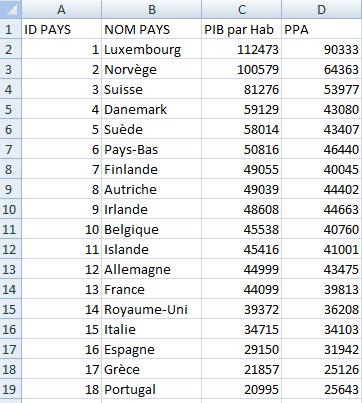
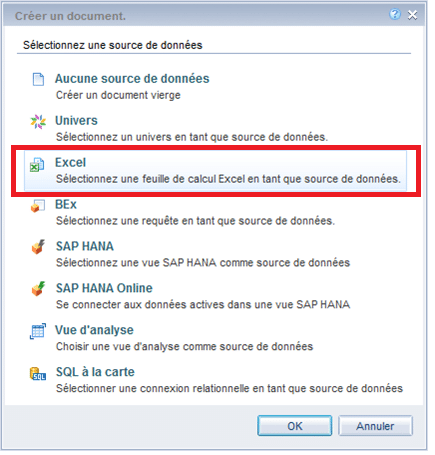
A ce moment de la manipulation, exécutez la requête avec des données similaires à cette impression d’écran.
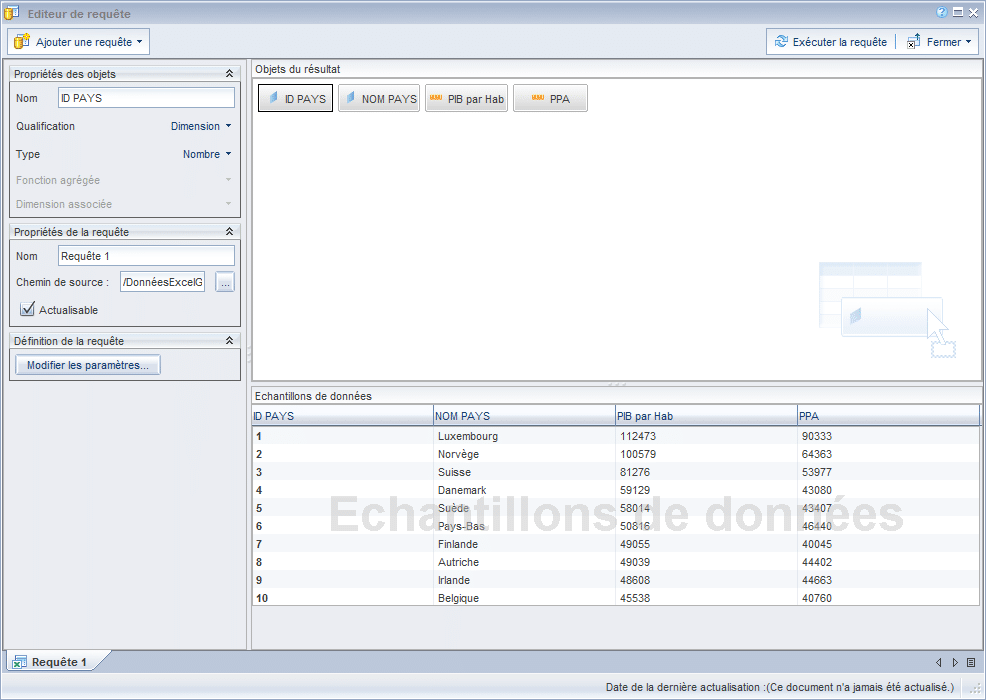
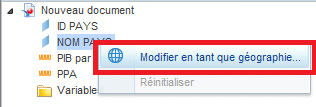
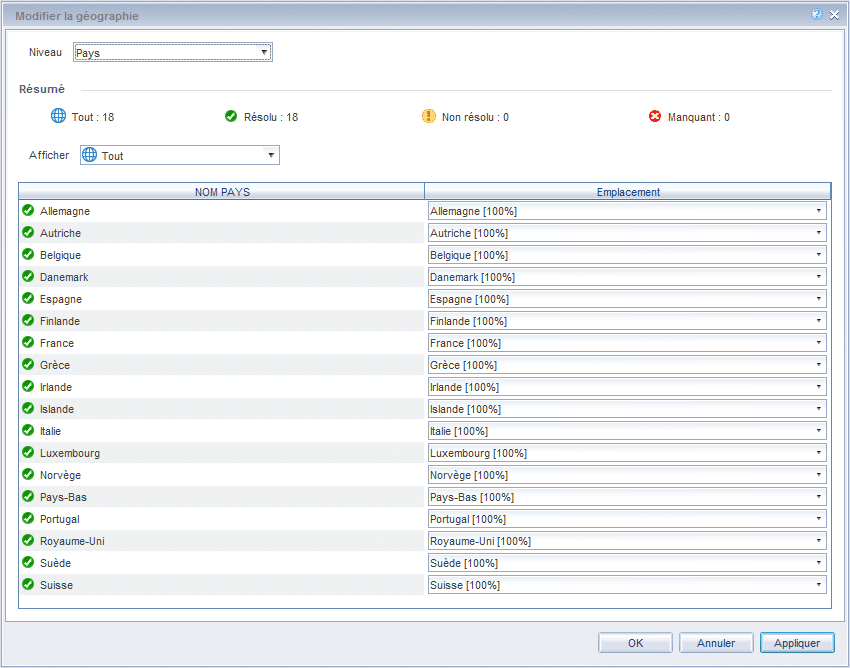
Nous pouvons voir que l’icône de l’objet « NOM PAYS » a changé et ressemble désormais à un globe.
L’étape suivante consiste en la construction de notre première carte. Pour cela, nous allons ajouter un diagramme, où vous pouvez voir qu’une nouvelle partie est apparue, la « Geographique ». Nous allons tester le Diagramme choroplèthe géographique en mettant notre « NOM PAYS » et PIB par Hab comme indicateur.
Après quelques paramétrages dans les propriétés du diagramme, nous arrivons à notre première cartographie.
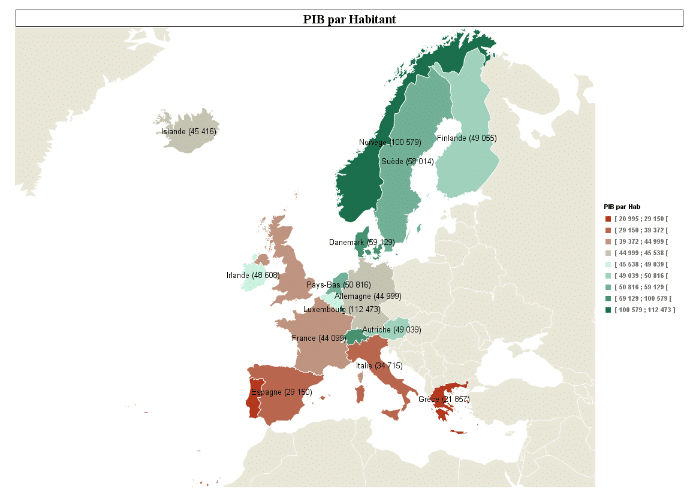
Nous allons maintenant voir que les d’anciennes fonctionnalités sont tout à fait compatibles avec la cartographie.
En prenant une requête basée sur l’univers E-Fashion de SAP, nous avons créée cette carte, qui permet de voir le Sales Revenue par Etat.
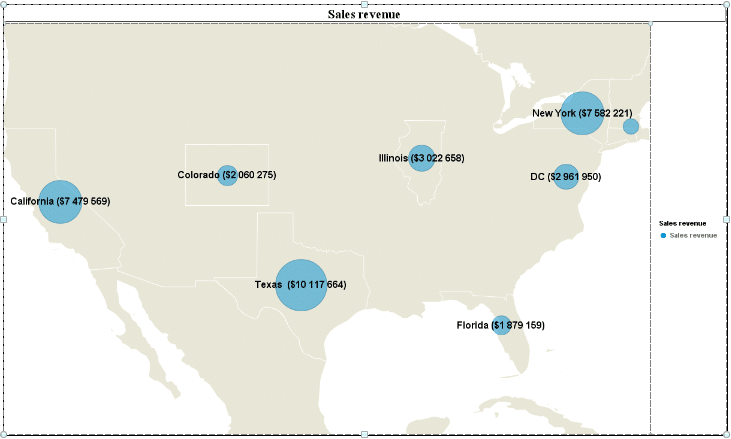
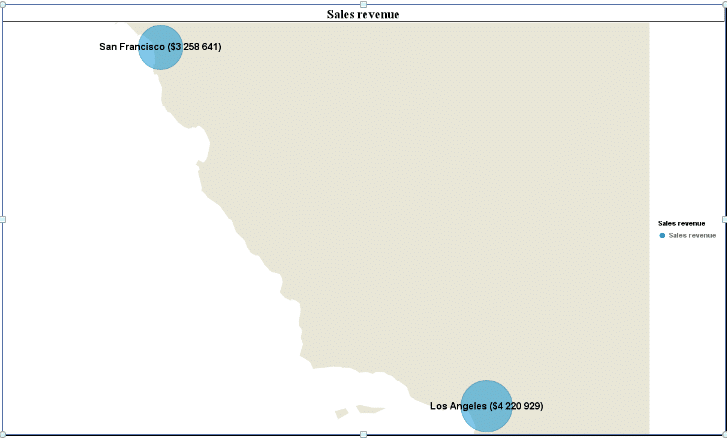
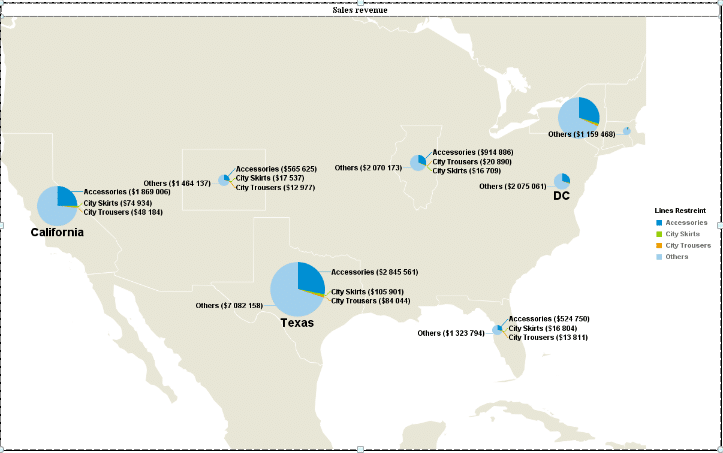
En conclusion, la nouvelle fonctionnalité cartographique de Webi permet de créer des cartes claires, interactive et de plusieurs types.
Néanmoins, nous sommes encore très loin de la puissance des outils tiers déjà existant tels que GeoBI de la société Business Geografic ou WebiGeo de la société Galigeo.
Au rayon des améliorations pour le futur :
– Améliorer la base de données actuelle (certaines localités sont toujours manquantes)
– Rectifier le zoom parfois hasardeux
– Impossibilité pour l’instant de faire des cartes à histogrammes permettant de mettre plusieurs indicateurs sur une même carte
Pour profiter de cette fonctionnalité, vous devez être en version BI 4.2 !



